大家都看过直播或教学视频,我之前也做过,很多时候是将手机屏幕投屏电脑,这样操作起来更加顺手,视觉感更强。例如手游吃鸡,在电脑屏幕上一眼就能看到伏地魔和楼顶的狙击手,还可以一边打游戏一边录制视频,我都是这么出教学视频的。

方法一:(Win10系统投屏)
1、在Win10电脑“开始”页搜“连接”,然后打开。
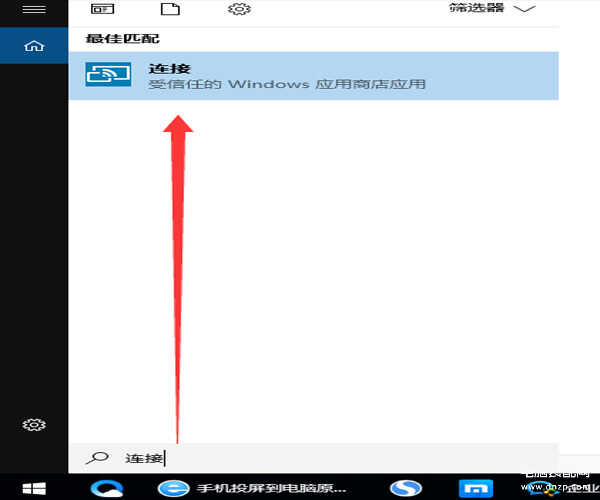
2、点击“投影到这台电脑”,如图所示,在弹出的页面中选项改为“所有位置都可用”。
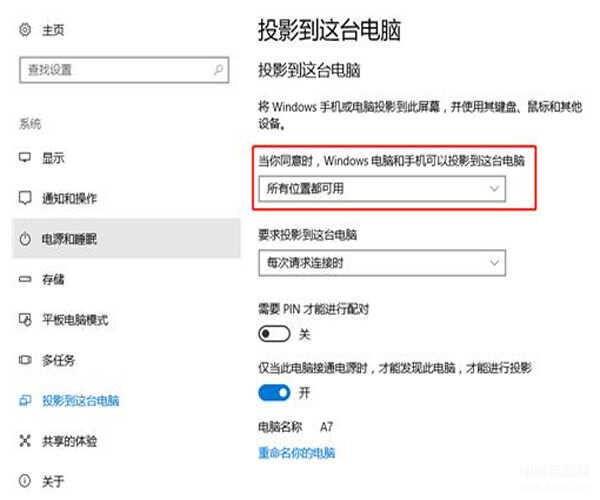
3、一般手机都会由“投射屏幕”,以华为手机为例,找到“多屏互动”就能够链接投屏了。
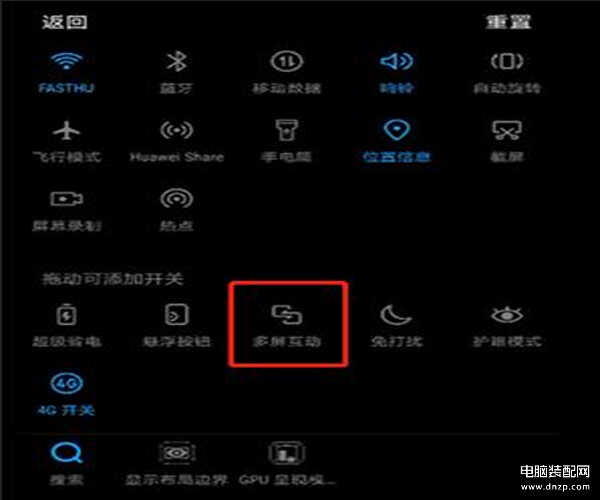
方法二:(通用的方法)
1、安卓手机投屏
这里教大家一个通用的方法,需要借助工具——“迅捷录屏大师”。电脑手机同时下一个,只需要用手机端的app扫描一下电脑端的二维码即可投屏。它的内存很小,但是可以同时录屏、录音、投屏、剪辑视频等。
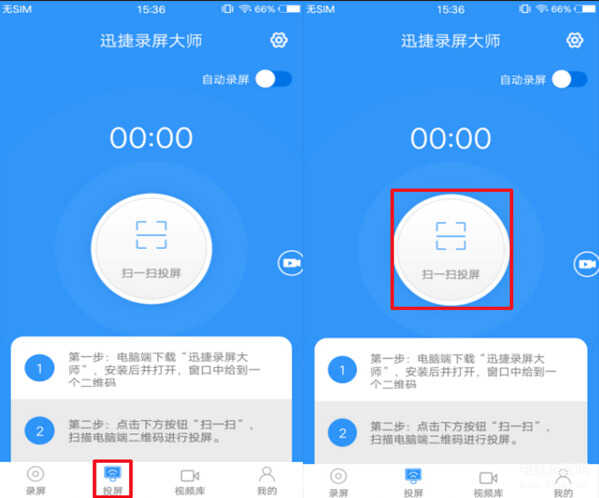
2、苹果手机投屏
IOS手机投屏也很简单,只需要在电脑上下一个“迅捷苹果录屏精灵”,然后iPhone打开“屏幕镜像”即可投屏,条件是手机和电脑,要在同一个局域网下才能完成。
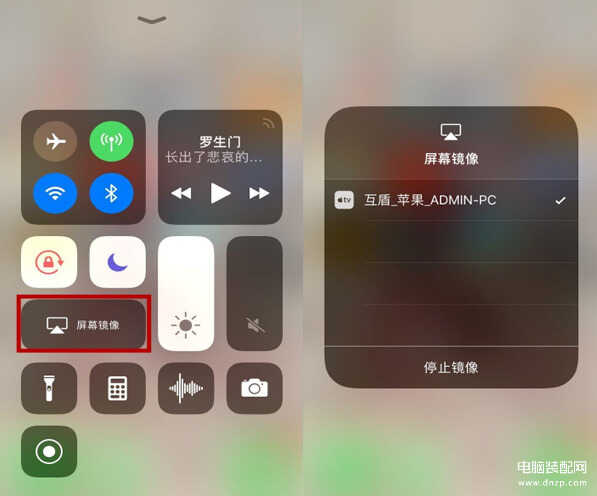
上面的就是操作方法,手机投屏电脑打手游、看电影、分享照片、PPT演讲都可以,赶紧试一下吧!








